Ai știut că Excel poate face mai mult decât numere și tabele? Oferă și funcționalități de editare grafică care îți permit să plasezi imagini în mod creativ și chiar să le editezi perspectiva. În acest ghid vei învăța cum să inserezi imagini în Excel pentru a avea un aspect perspectivic corect. Acest lucru este deosebit de util atunci când creezi prezentări sau rapoarte care trebuie să fie vizual atrăgătoare.
Cele mai importante învățăminte
Excel oferă posibilități de editare a imaginilor care depășesc simpla inserție. Poziționarea corectă și ajustarea imaginilor pot îmbunătăți semnificativ calitatea vizuală a documentelor tale. Pentru a insera imagini perspectivic corect, folosești o formă, ajustezi dimensiunea și poziția și inserezi imaginea în acea formă. Editarea formei îți permite să optimizezi perspectiva imaginii.
Crearea formei
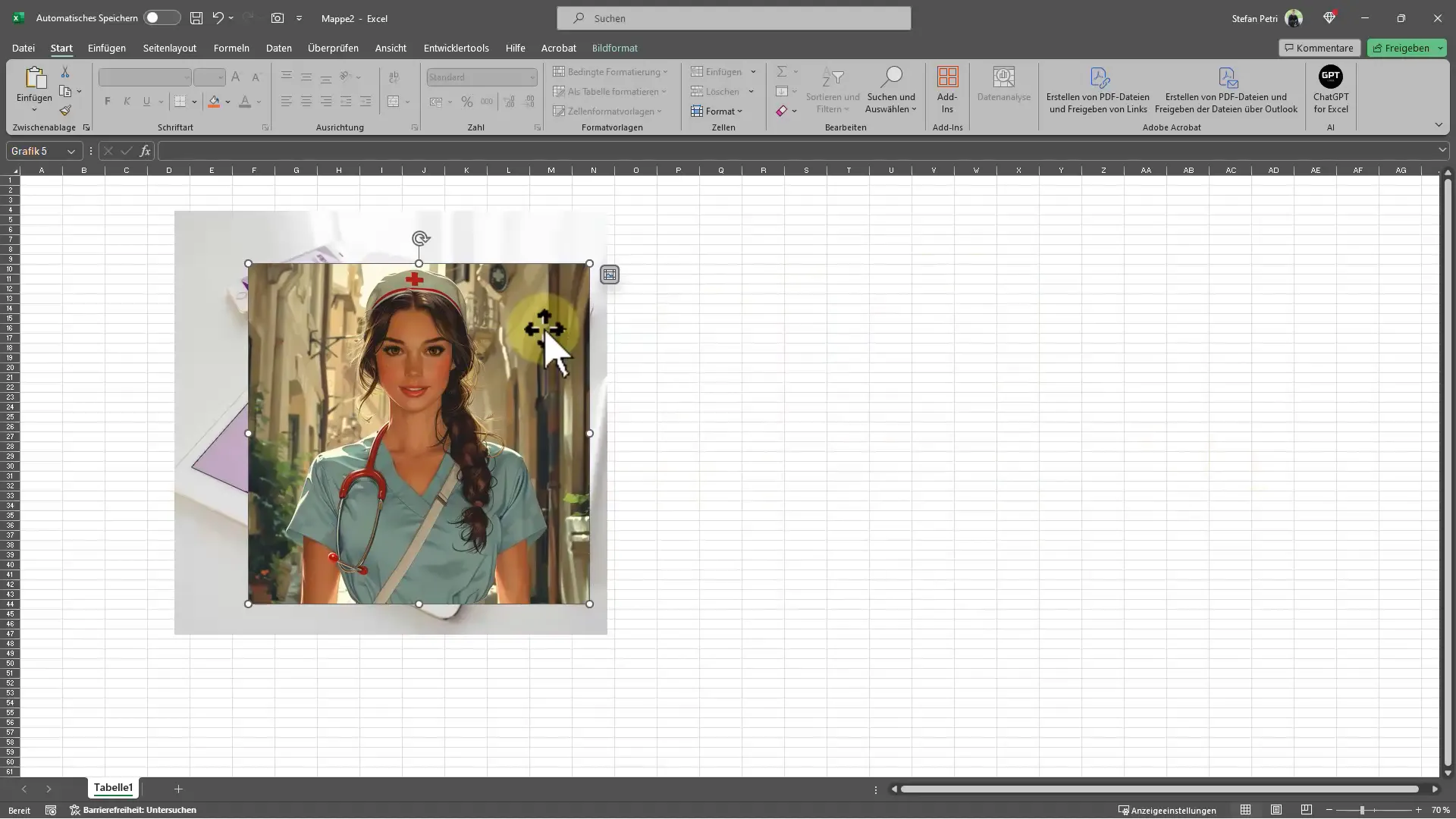
Pentru a insera o imagine perspectivic corect în Excel, începi prin a crea o formă care servește drept suport. Apasă pe fila "Inserare" și selectează apoi "Forme". Aici alegi un dreptunghi sau altă formă pentru a acoperi suprafața imaginii pe care o dorești. Trage forma pe suprafața de lucru a documentului Excel. Dimensionează-o astfel încât să corespundă aproximativ conținutului ecranului unde vrei să plasezi imaginea. Nu este necesar ca dimensiunile să fie exacte, atâta vreme cât forma îndeplinește cerințele vizuale.
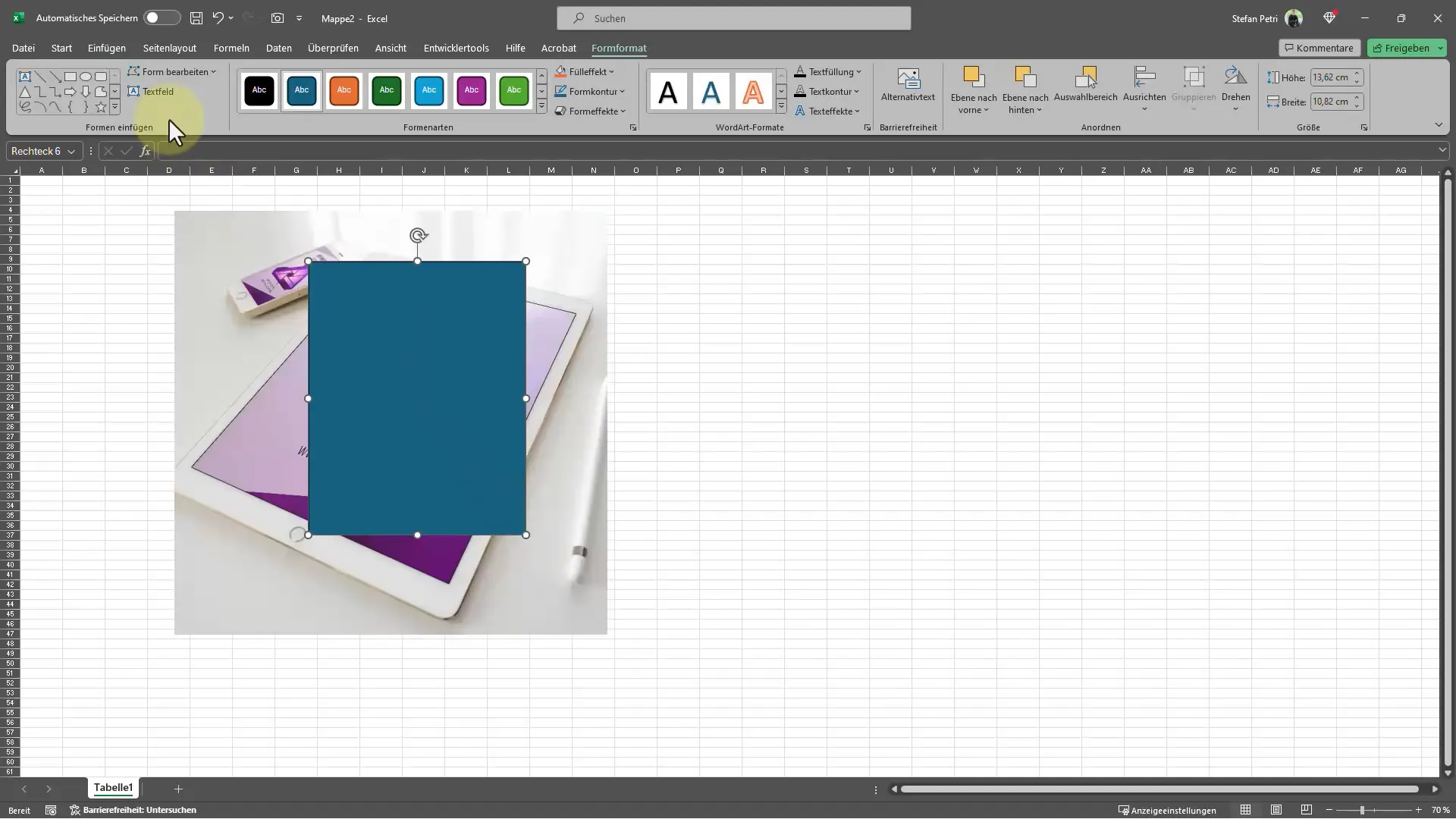
Ajustarea formei
Odată ce ai inserat forma, ai posibilitatea să o ajustezi suplimentar. Selectează forma și mergi la "Format forma". Aici poți alege opțiunea "Editare puncte" pentru a ajusta mai precis colțurile și laturile formei. Este important ca forma să acopere spațiul pe care vrei să prezinți imaginea pentru a părea perspectivic realistă.
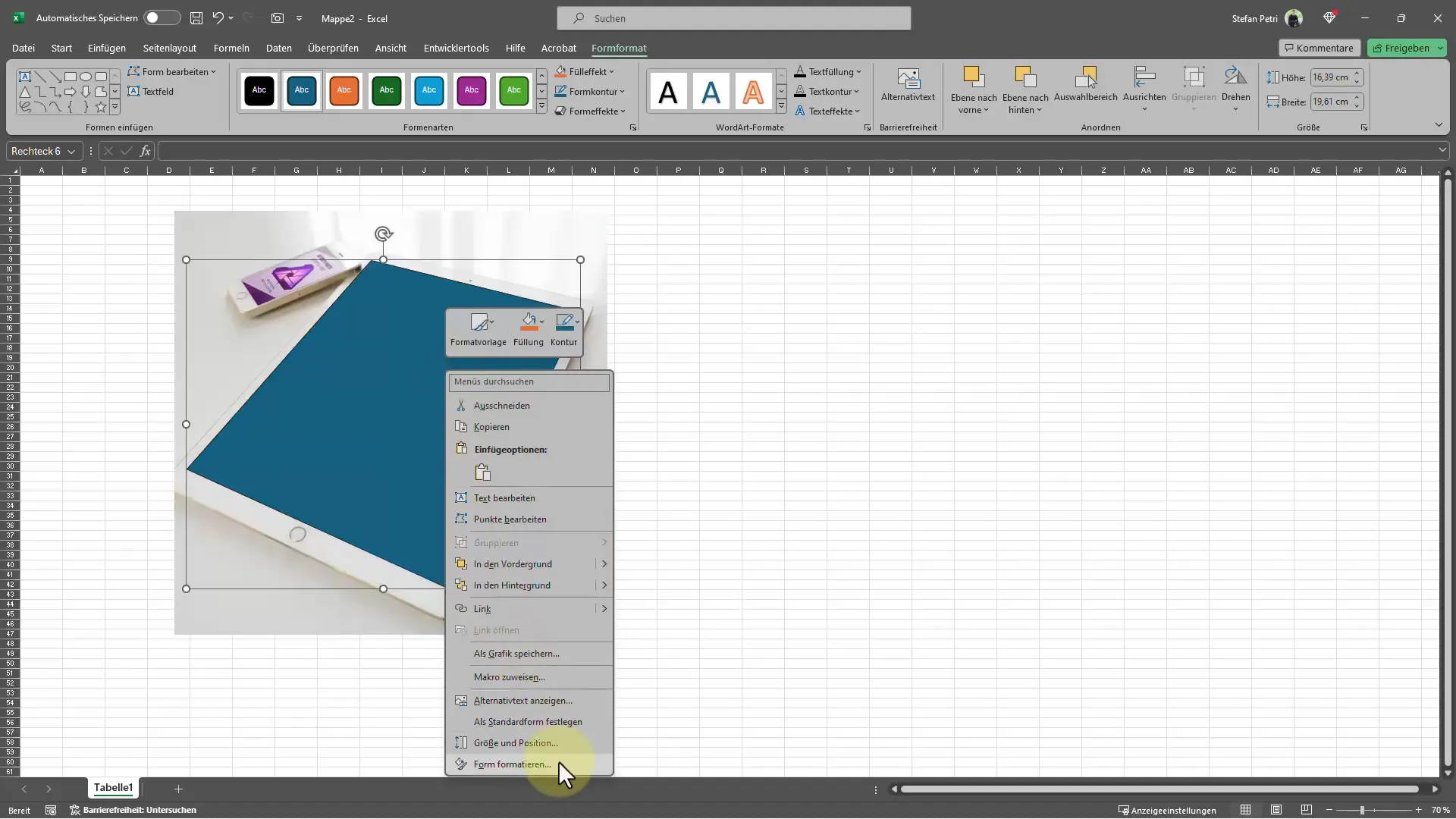
Inserează imaginea
De îndată ce forma este poziționată corect, poți începe să adaugi imaginea. Clic dreapta pe formă și alege "Formatare". Acolo selectezi opțiunea "Inserare imagine". Vei avea apoi posibilitatea de a alege o imagine dintr-un fișier. Selectează imaginea dorită, pe care ai pregătit-o anterior. Excel va afișa imaginea în forma selectată, oferindu-ți impresia unei imagini corect inserate.
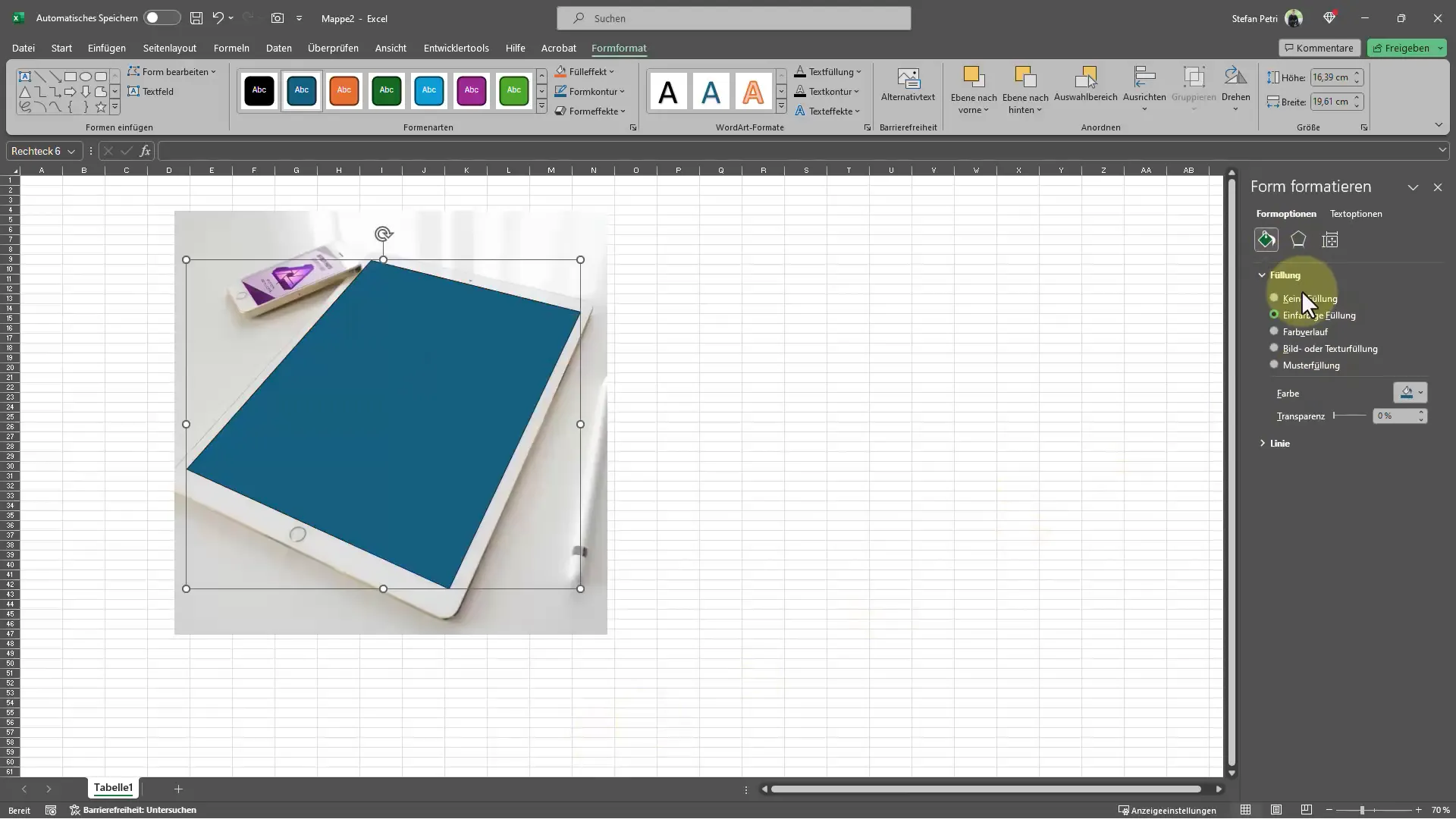
Ajustarea și rotația imaginii
Acum ai imaginea în forma ta, dar este important să mai ajustezi dimensiunile și poziția imaginii. Poți roti imaginea în formă sau să îi schimbi dimensiunile pentru a optimiza perspectiva. În opțiunile de formatare poți ajusta nu doar rotația, ci și lățimea și înălțimea imaginii. Asigură-te că imaginea pare că se potrivește corect în formă și se integrează bine în designul general. Gândește-te cum ar fi cel mai bine ca imaginea să iasă în evidență și ajustează-o în consecință.
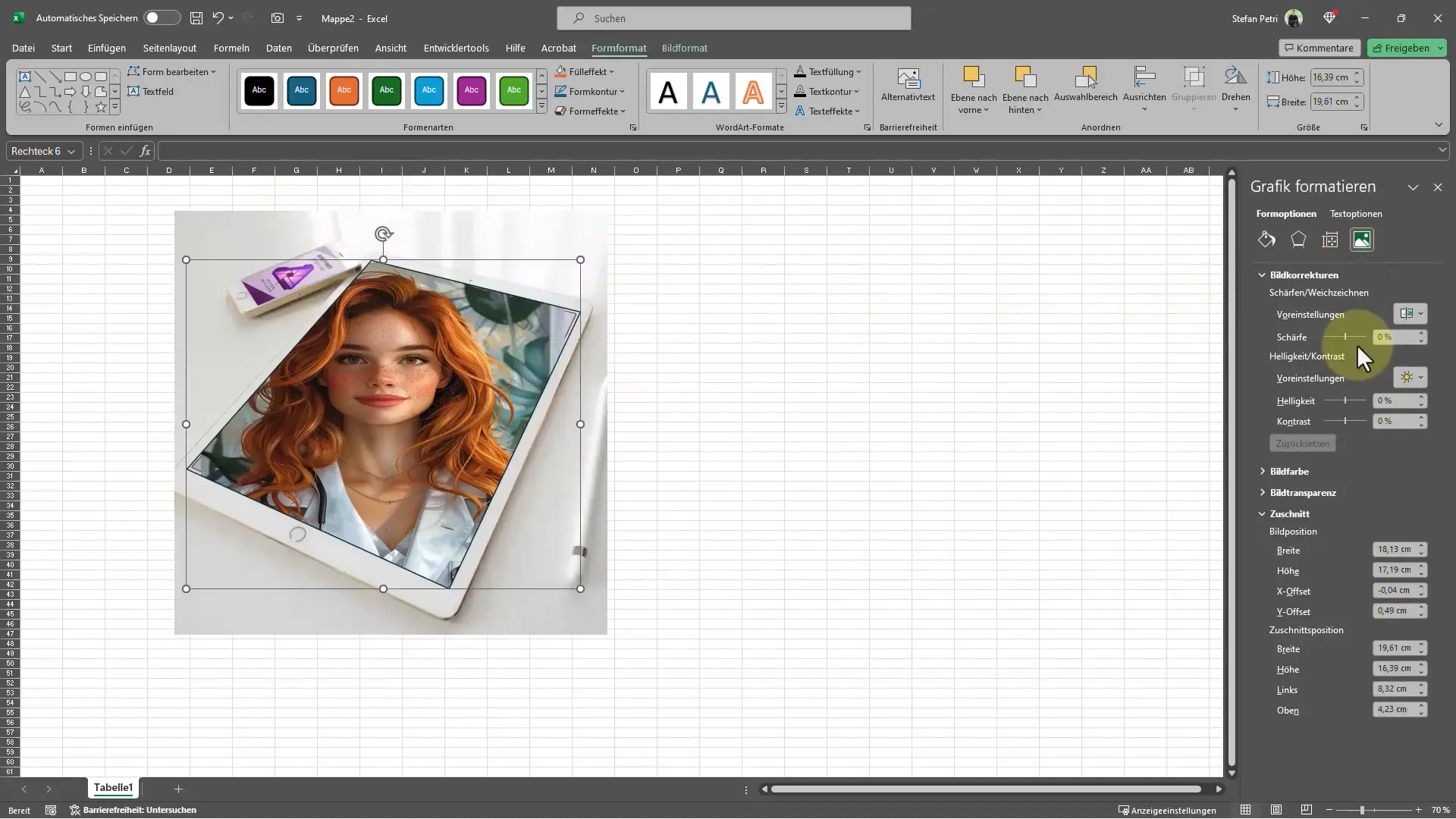
Ultimile ajustări
În final, poți face ajustări fine imaginii tale. Poate vrei să mărești claritatea sau să ajustezi lățimea și înălțimea pentru a se potrivi mai bine cu celelalte elemente de design. Printre opțiunile de formatare a imaginii, vei găsi diverse setări care te ajută să optimizezi imaginea, cum ar fi ajustarea offset-ului pe axele x și y pentru a poziționa imaginea exact unde îți dorești. Aceste ajustări finale sunt cruciale pentru a te asigura că imaginea are un aspect corect din punctul de vedere al vizualizatorului.
Concluzie – Cum inserezi corect imagini perspectivice în Excel
Pe parcursul acestui ghid, ai parcurs pașii pentru a insera imagini perspectivic corect în Excel. Cu funcțiile de editare a imaginilor din Excel, poți nu doar să le inserezi ușor, ci și să le faci mai creativ. Aplicarea acestor sfaturi va ajuta la profesionalizarea și atragerea prezentărilor tale.
Întrebări frecvente
Cum pot adăuga o imagine în Excel?Pentru a adăuga o imagine, selectați „Inserare”, apoi „Imagini” și selectați imaginea.
Pot să modific dimensiunea unei imagini în Excel?Da, poți ajusta dimensiunea unei imagini selectând-o și tragând colțurile.
Cum pot ajusta forma imaginii mele?Poți selecta o formă și prin „Formatare formă” să editezi punctele pentru a ajusta forma exact cum dorești.
Această tehnică funcționează în toate versiunile de Excel?Da, funcțiile descrise sunt disponibile în majoritatea versiunilor actuale de Excel.


